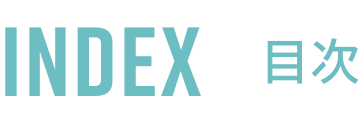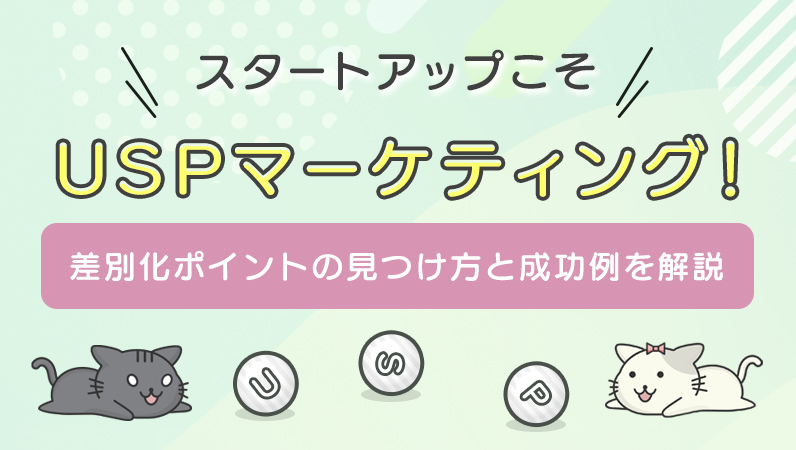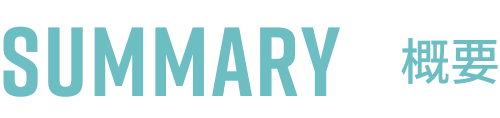
iPadがビジネスで活用できることを知っていますか?実は、iPadを活用すると仕事の効率が何倍にもなるんです。
この記事では、iPadのビジネス活用術とおすすめのアプリをご紹介します。
「iPadの使い道がない」「iPadって仕事に使えないの?」というお悩みをお持ちの方は、ぜひ参考にしてみてください。
最近iPadを買ったんですけど、使い道がないんですよね……。先輩、iPadって仕事に使えないんですか?
iPadを買ったのに活用しないなんてもったいない!仕事でiPadを活用している人はたくさんいるよ。今日は、iPadのビジネス活用術を学んでみようか!
はい、先輩!よろしくお願いします!
iPadを仕事で活用すると業務効率がアップするの!?

Apple製のタブレットとして人気のiPad。 スタイリッシュなデザインや大きな画面、持ち運びやすさなどを魅力に感じて購入する方は多いのですが、「結局使い道がなくて動画を見るときしか使っていない…」なんて方も多いかもしれません。 iPadは、実はさまざまなビジネスシーンで活躍してくれます。
- アイデアの整理
- タスク管理
- クリエイティブな作業
- 簡易パソコンとしての利用
- インプットやアウトプット
上記のように、iPadの活用シーンは無限大! 使い方によっては、スマートフォンやパソコンよりも便利になって業務効率がアップすることもあるんです! iPadの活用アイデアを学んで、ビジネスの幅を広げましょう!
えぇ!?パソコンよりもiPadが便利になることがあるんですか!?詳しく知りたいです!!
ふふふ、興味を持ってもらえたみたいでよかった。iPadの機能や活用方法をみていく前に、ビジネスで活用するための準備をしようか。
え、準備が必要なんですか?
iPadをビジネスで活用するための準備

iPadは本体だけでも非常に便利なデバイスですが、周辺機器とセットで使うことによって、何倍にも利便性が向上します。
- Apple Pencil
- Magic Keyboard
- Magic Mouse
まずは、iPadを使うときに用意しておきたいアイテムを3つご紹介します
Apple Pencil
Apple Pencilは、iPadにメモをしたりイラストを書いたりするときに便利なアイテムです。 本体にマグネットでくっつくようになっており、くっつけておくと自動で充電されます。
なお、一世代前のiPadに対応しているApple Pencilは、マグネットでくっつけたり自動で充電したりすることができないため注意しましょう。
Magic Keyboard
Magic Keyboardは、iPad専用のキーボードです。 トラックパッドや、パススルー充電ができるUSB-Cポートを搭載していて、iPadを守るカバーとしても活用できます。 使用時の角度調整も自由自在。 iPadとセットで使うと、パソコンのような使用感になります。
Magic Mouse
トラックパッドよりもマウス派という方には、Magic Mouseがおすすめ。 ホイールや左右ボタンの継ぎ目がないシンプルなデザインがおしゃれなMagic Mouseは、ジェスチャでさまざまな機能を使える点が大きな特徴です。
紹介した周辺機器はApple純正のものですが、互換性のある非純正の機器も使用することができます。 非純正のものは価格が安いですが、一部の機能に対応していない可能性があるため、購入時は注意が必要です。
よし、さっそく教えてもらったアイテムをECサイトでポチッとしました!
さすが、行動が早くて感心感心。準備ができたみたいだし、ここからはiPadの便利なビジネス活用術をみてみようか!
はいっ!お願いします!
iPadをメモやノートとして使う
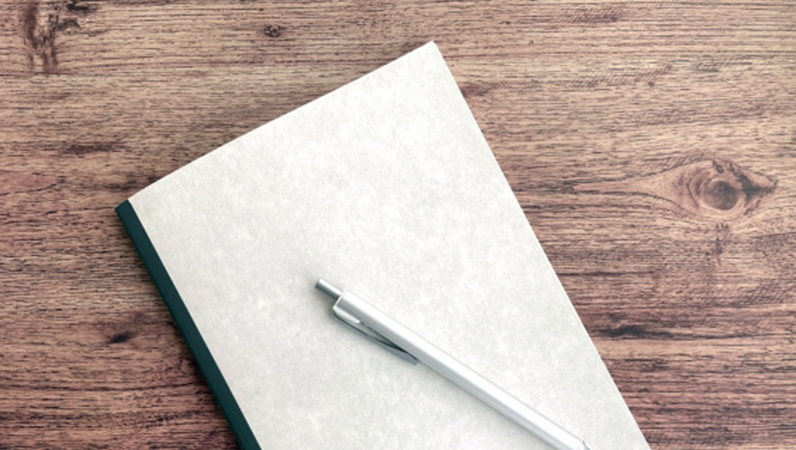
iPadの魅力は、文字やイラストを手書きできる点。 Apple Pencilと一緒に使えば、メモやノートとしてiPadを活用できます。 ここでは、おすすめの使い方とアプリについて紹介します。
デジタルノート
Apple Pencilとノートアプリがあれば、iPadをデジタルノートとして使うことができます。 ノートや筆記用具を用意しなくてもメモが取れるため、文房具を買ったり持ち運んだりする手間が省けます。
外出先でもサッと取り出せてメモを取ったり思考を整理したりできるので、営業職やクリエイティブな職業に就いている方にはうれしいでしょう。
おすすめアプリ
- 純正メモアプリ:無料で高機能、iCloudの同期が可能。人によっては純正アプリだけで十分?
- Good Note5:手書きメモや書類のPDF化、画像の貼付けなどで情報を一括管理できるノートアプリ
- Noteshelf:デザイン性が高く、録音機能やEvernoteとの同期機能が便利
- One note:すべてのプラットフォームで利用可能なノートアプリ。Windowsユーザーにおすすめ
資料をペーパレス化
iPadで使えるアプリのなかには、書類をスキャンしてPDFに変換できるものが多く存在しています。 会議の資料や商談の書類などをiPadに取り込んでおけば、かさばる紙の資料を大量に持ち運ぶ必要がなくなります。
外出先で急遽資料が必要になっても、iPadにデータが保存されていれば安心。 いつでもどこでも必要な書類を閲覧できるのもうれしいポイントでしょう。
おすすめアプリ
- 純正メモアプリ:書類のスキャン機能を搭載
- CamScanner:ドキュメントや写真のPDF化、OCR機能に対応
- Microsoft Lens: PDF Scanner:画像をPDF、Word、PowerPoint、Excel ファイルに変換可能
書類の校正
Apple Pencilがあれば、パソコンからは難しい書類の校正が簡単に行えます。 書類を読み込んでペーパーレス化しておけば、ノートアプリやメモアプリから簡単に手書きでコメントを挿入可能。
ペーパーレスでありながら紙の書類を校正するときのように手間なく作業できるので、業務効率をグッとアップできます。
わ~!Apple Pencilやノートアプリ、書類の取り込みアプリがあると、こんなにビジネスでiPadを活用できるようになるんですね!
そうなんだよ。iPadがあれば書類や情報の整理ができるから、スマートに働けるようになるんだよね。
ちなみに、iPadはタスクやスケジュール管理のツールとしても便利なんだ。
iPadでタスク・スケジュール管理する

iPadで使えるアプリを使えば、タスクやスケジュール管理をスマートに行えます。 パソコンでは作業、iPadではタスク管理と用途を分けて活用している方も多いんだとか。 ここでは、おすすめのタスク・スケジュール管理の方法をご紹介します。
ToDoアプリでタスク管理
1つ目は、iPadをデスク上に置いてToDoアプリを起動し、タスク管理をする方法です。 朝に今日やるべきことをToDoアプリに入力しておき、リマインダー機能やラベル分け機能などを活用しながらタスク管理をすると、今するべきことが常に可視化されて効率的に仕事をこなせるようになります。
ToDoアプリにはさまざまなものがありますが、純正のリマインダーアプリでも十分です。 近年は、タスクや情報を一括管理できるNotionというアプリも人気です。
手書きのデジタルスケジュール帳
「スケジュール管理は手書き派」という方におすすめなのが、手書きのデジタルスケジュール帳。 ノートアプリとApple Pencilがあれば、iPadで手書きのスケジュール管理が行なえます。 自由にページを増やせて、スケジュール管理と一緒に思考の整理や仕事の情報整理を行える点もうれしいポイントです。
インターネット上では、ノートアプリに取り込めるデジタルプランナーのテンプレートが豊富に配布されています。 付箋や画像などを取り込んで手帳をカスタマイズすることも可能なので、より自分らしい手帳を作成できるでしょう。
僕もデジタルプランナーを使っているけど、筆記用具がなくてもいろいろなペンを使えたり、自由に装飾できたりするから便利なんだよね。
さっそく無料のテンプレートをダウンロードしてみました!僕も使ってみます!
そういえば、iPadはほかのApple製品と連携すると便利って聞いたんですけど、本当なんですか!?
iPadでほかのApple機器と情報共有する

iPadは、iPhoneやiMac、MacBookとシームレスに連携できる点が大きな特徴。 便利なアップル製品との連携機能をご紹介します。
AirDropでファイルを共有する
営業マンや現場で活躍している方などの場合、撮影した写真や見積書などの書類を社内で共有しなければいけないシーンは多々あるでしょう。 写真や書類を共有する際に、iPadやiPhoneで撮影・作成したあとにメールなどに添付し、パソコンで取り込むといった手順をふんでいる方は多いかもしれません。
Apple製品を使用しているときは、AirDropという機能を使えば、ワイヤレスで写真や書類、位置情報などを共有できます。
AirDropはMacやiPhone、iPadなどあらゆるデバイスで使用することができて、自分以外の人が所有しているデバイスに情報を送ることも可能です。 効率的に情報共有できるようになるため、業務時間を大幅に短縮できます。
Macと連携する
iPadは、Macと連携するとより業務効率アップにつながります。 Macと連携すると、たとえば以下の機能が使えるようになります。
- ユニバーサルクリップボード:連携しているAppleのデバイス間同士でクリップボードを共有できる機能
- ユニバーサルコントロール:MacのマウスやキーボードでiPadを操作できる機能
- 連係スケッチ/連係マークアップ:PagesやNumbers、Keynoteなどに、イラストなどを挿入できる機能
- 連係カメラ:iPhoneやiPadで撮影した写真を素早くMacに取り込む機能
iPadとMacの連携機能については以下のページで詳しく解説しているので、あわせて目を通してみてくださいね。

iMacやMacBookといったAppleのPCには、仕事に役立つ機能がたくさん搭載されています。 今回は、意外と知らないMacの活用術・便利ワザをご紹介。 i.....
へぇ~、iPadはMacやiPhoneと一緒に使うとこんなに便利なんですね!
そうだねぇ。だから、iPhoneやiPadを持っている人はMacを購入することが多いんだよね。
ちなみに、iPad自体を簡易的なパソコンとして使用することも可能なんだよ。
iPadを簡易パソコンとして使う

iPadとキーボードを使えば、簡易パソコンとして使用することも可能。 かさばらずに持ち歩けるので、「ノートパソコンを持ち運ぶまでではないけれど、空き時間に少し作業したい」というときに便利です。ここでは、iPadを簡易パソコンとして使う活用アイデアをご紹介します。
ドキュメントや資料の作成
iPadではGoogleドキュメントやスプレッドシートといったクラウドサービスはもちろん、WordやExcelといったOfficeソフトも使用できます。 そのため、簡単な事務作業であればiPadでも行うことができるのです。
ただし、パソコンのようにしっかりと作業することはできない点に注意しましょう。 いつもと操作感が違ったりレイアウトが崩れたりと、どうしても不便に感じる点は出てきてしまうかもしれません。
Web会議への参加
iPadにはカメラとマイクがついているため、Web会議に参加するためのデバイスとして利用できます。
「リモートワークだけどパソコンにカメラが付いていない」「外出先からWeb会議に参加したい」というときは便利ですね。
画面分割も可能なので、Web会議をしながら議事録を作成したりメモを取ったりすることも可能です。
クリエイティブ
一般的な事務作業だけではなく、クリエイティブな仕事にも活用できるのがiPadの魅力。 動画編集やイラストの作成なども、iPadであれば直感操作でラクラクできます。 クリエイティブの幅が、大きく広がるでしょう。
さすがにiPadでパソコンと同じレベルの機能を使うことはできないけど、簡易的な作業をするときは本当に便利なんだよ。僕も外出先では重宝しているんだ。
軽くて便利なiPad……!すっごく魅力的なツールですね!今まで使い道がないと思っていましたが、これからはたくさん活用していこうと思います!
そうだね、ぜひ仕事でもプライベートでも活用してみてね。最後に、ビギニャー君にとくにおすすめしたいiPadの使い方を教えておくね。
iPadを使ってインプット・アウトプット

iPadを持っているなら、ぜひインプットとアウトプットにも活用してみてください。 学習効率がアップして、ビジネスやプライベートをもっと充実させられますよ。
電子書籍で学習
iPadにKindleのアプリを入れれば、いつでもどこでも電子書籍が読めます。 電子書籍の魅力は、単語で探しているページをピンポイントで検索したり、手書きメモを残したり、マーカーを引いたりしながら学べる点。 本や筆記用具などを持ち運ぶことなく気軽に読めるので、学習のハードルが下がります。
さらに、Kindle Unlimitedに登録すれば、月額980円で雑誌や書籍、漫画などが読み放題になります。 「たくさん本を読んで多くの情報をインプットしたい」という方には、非常におすすめです。
ノートアプリでアウトプット
電子書籍を読むときは、ぜひアウトプットもセットで行ってみてください。 iPadではアプリを2画面表示できるので、電子書籍を読みながらメモを取ることが可能です。 一度にインプットとアウトプットが行えるので、より学習した内容を定着させられるでしょう。